Pico è un sistema di gestione dei contenuti gratuito e open source rilasciato con licenza MIT. È un CMS flat-file, quindi non richiede alcun database e backend di amministrazione. Pico è molto semplice, leggero e veloce. Pico semplifica la creazione e la modifica di un sito Web utilizzando un semplice editor markdown. Pico viene fornito con molti plug-in, questo ti rende molto facile aggiungere nuove funzionalità al tuo sito web.
Questo tutorial ti aiuterà a installare e configurare Pico CMS sul server Ubuntu 16.04.
Requisiti
- Un server che esegue Ubuntu 16.04.
- Un utente non root con privilegi sudo impostati sul tuo server.
Per iniziare
Prima di iniziare, installa tutti i pacchetti necessari e aggiorna il tuo sistema con l'ultima versione. Puoi farlo con il seguente comando:
sudo apt-get install git unzip curl wget -y
sudo apt-get update -y
sudo apt-get upgrade -y
Una volta che il tuo sistema è completamente aggiornato, riavvia il sistema e accedi con l'utente sudo.
Installa PHP e NGINX
Pico viene eseguito sul server web Nginx e scritto in PHP. Quindi dovrai installare Nginx e PHP sul tuo sistema. Per impostazione predefinita, l'ultima versione di Nginx non è disponibile nel repository predefinito di Ubuntu 16.04. Quindi dovrai aggiungere il repository Nginx al tuo sistema. Puoi farlo eseguendo il seguente comando:
sudo add-apt-repository ppa:nginx/stable
Quindi, aggiorna il tuo repository con il seguente comando:
sudo apt-get update -y
Infine, installa Nginx, PHP e altre librerie richieste con il seguente comando:
sudo apt-get install nginx php7.0 php7.0-fpm php7.0-cli php7.0-json php7.0-curl php7.0-gd php7.0-zip -y
Una volta installati tutti i pacchetti richiesti, avvia il servizio Nginx e PHP-FPM e abilita l'avvio all'avvio con il seguente comando:
sudo systemctl start nginx
sudo systemctl enable nginx
sudo systemctl start php7.0-fpm
sudo systemctl enable php7.0-fpm
Scarica Pico CMS
Successivamente, dovrai scaricare l'ultima versione di Pico CMS dal repository Git. Puoi scaricarlo facilmente usando il comando git clone:
cd /var/www/html
sudo git clone https://github.com/picocms/Pico.git
In seguito, dovrai anche installare Composer sul tuo sistema. Composer è un gestore delle dipendenze per PHP che viene utilizzato per installare tutte le librerie richieste per il tuo progetto. Puoi installare Composer usando il comando curl come mostrato di seguito:
cd /usr/local/bin/
sudo curl -sS https://getcomposer.org/installer | php
Quindi, installa tutte le librerie richieste da PHP usando il seguente comando:
cd /var/www/html/Pico
sudo composer install
Quindi, dai l'autorizzazione adeguata alla directory principale web di Nginx:
sudo chown -R www-data:www-data /var/www/html/Pico
Configura Nginx
Successivamente, dovrai creare un blocco server Nginx per Pico CMS. Puoi farlo creando il file pico.conf all'interno della directory /etc/nginx/sites-available/.
sudo nano /etc/nginx/sites-available/pico.conf
Aggiungi le seguenti righe:
server {
listen 80;
server_name yourdomain.com;
root /var/www/html/Pico;
index index.php index.html index.htm;
location / {
try_files $uri $uri/ /index.php;
}
access_log /var/log/nginx/pico.access.log;
error_log /var/log/nginx/pico.error.log;
location ~ \.php$ {
fastcgi_split_path_info ^(.+\.php)(/.+)$;
fastcgi_pass unix:/var/run/php/php7.0-fpm.sock;
fastcgi_index index.php;
include fastcgi_params;
fastcgi_param SCRIPT_FILENAME $document_root$fastcgi_script_name;
fastcgi_buffer_size 16k;
fastcgi_buffers 4 16k;
}
}
Salva e chiudi il file quando hai finito. Quindi, attiva il blocco del server creando un collegamento simbolico:
sudo ln -s /etc/nginx/sites-available/pico.conf /etc/nginx/sites-enabled/
Quindi, testa la configurazione di Nginx e riavvia il servizio Nginx e PHP-FPM con il seguente comando:
sudo nginx -t
sudo systemctl restart nginx
sudo systemctl restart php7.0-fpm
Accedi all'interfaccia web di Pico
Prima di accedere all'interfaccia Web di Pico CMS, sarà necessario consentire il servizio HTTP tramite il firewall UFW. Per impostazione predefinita UFW è disabilitato sul tuo sistema, quindi devi prima abilitarlo. Puoi abilitarlo con il seguente comando:
sudo ufw enable
Una volta abilitato il firewall UFW, puoi consentire il servizio HTTP eseguendo il comando seguente:
sudo ufw allow http
Quindi, ricarica la regola del firewall UFW con il seguente comando:
sudo ufw reload
Quindi, apri il tuo browser web e digita l'URL http://tuodominio.com. Dovresti essere reindirizzato alla pagina Web predefinita di Pico CMS come mostrato nell'immagine seguente:
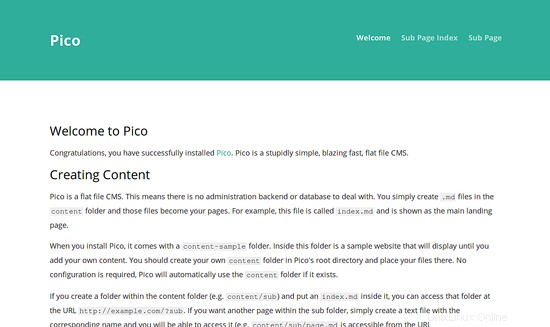
Conclusione
Congratulazioni! hai installato con successo Pico CMS sul server Ubuntu 16.04. Ora puoi semplicemente creare la tua cartella dei contenuti nella directory principale di Pico, creare file .md nella directory dei contenuti e quei file diventeranno le tue pagine.